無劣化でMP4とM4Aを結合する方法
動画に新しいオーディオを加えたり、面白いサウンドエフェクトを追加したり、新制ビデオを制作したい場合が多いでしょう。しかし、プロな知識がなければ、MP4とM4Aを結合する時、元の音質を損する恐れがあります。今、心配する必要もなくて、素人でも玄人の成果をおさめられる、簡単且つ無劣化でMP4とM4Aを結合する各種の方法をご紹介させていただきます。


一、Vidmore 動画変換: 最も簡単なMP4とM4Aを結合できる方法
Vidmore 動画変換は最も簡単なMP4とM4Aを結合でき、無料でダウンロードできるソフトです。動画に音声を付けようとする素人でもすぐに上手になれます。
MP4動画とM4A音声を結合するのはこのソフトが搭載している一つ簡潔な操作機能です。それ以外、フォーマット変換、MV作成、コラージュ三つの人気の機能があります。他の詳細な音声機能例えば、音声を抽出、デバイス対応に出力なども備わっています。音声だけではなくて、M4A動画を変換、動画強化、圧縮、カット、結合もできます。
とりあえず、このMP4とM4Aを結合するソフトを無料でダウンロード・インストールしてから、実践のなかで具体的な操作方法を一緒にチェックしましょう。
Step 1、MP4を追加
まずはダウンロードしたVidmore 動画変換を開き、ウィンドウの上に四つのボタンがはっきり見えます。一番右の「ツールボックス」をクリックして、「動画結合」をタップしてから、加えたいMP4の動画のファイルを追加しましょう。
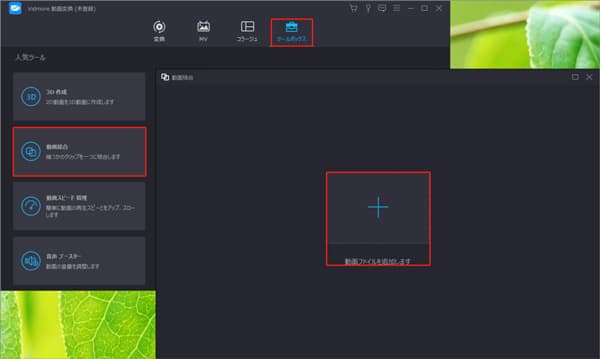
Step 2、M4Aを選択
出力オーディオトラックのボタン、新たなミュージックを入れ替えるのを確認します。M4Aは勿論、ほかの色とりどりなフォーマットの音声も追加できます。そのほか、ビデオのカットと順番も調節する可能です。特に、「編集」ボタンの中で、回転とクロップ、画面エフェクトなどの機能をともなく、オーディオのボタンで既選したオーディオトラックの音量やディレイも自由に調節できます。
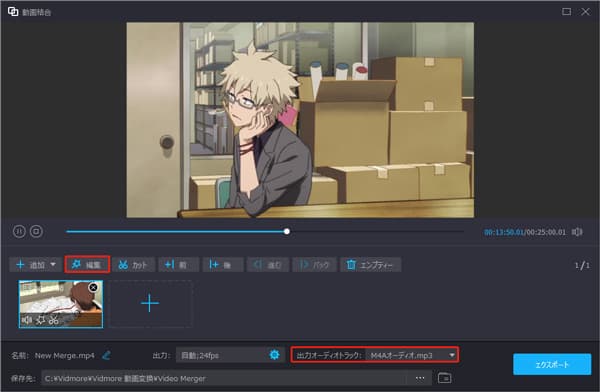
Step 3、ファイルを出力
最後は名前、保存先や出力フォーマットをきめて、「エクスポート」ボタンで確認すればMP4動画とM4A音声の結合を出力できます。
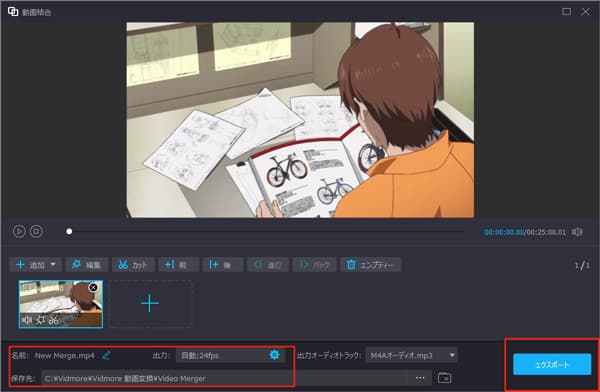
二、AviUtl:多目的なMP4とM4Aをつける方法
AviUtlもMP4とM4A の結合ができる今日本で人気のあるソフトです。テキストを挿入、図形の追加、動画の挿入など、基本的な編集機能が搭載されています。MP4とM4Aをつけるとすると、まずはソフトを開いて、ファイルを追加した後、MP4とM4Aを結合した新たなファイルを直接に出ます。さらに、音声分層、オーディオエフェクト、ノイズ除去、ぼかしの含まれるビデオとオーディオ編集する機能も細かく搭載されています。これほどの多目的な機能が搭載されていますので専門性はちょっと高いかもしれません。以上のプロセスを通じて最後はファイルの出力を確認すれば完成します。

三、Ffmpeg:伝統的なMP4とM4Aを繋ぐ方法
Ffmpegは昔ながらの動画と音声を記録、変換、再生するためのフリーソフトウェアです。動画と音声のコーデックライブラリ、動画と音声のコンテナライブラリ、色空間とサイズ変換ライブラリ動画のフィルタリングライブラリなどの機能を含んでいます。対応コーデックが多く、多彩なオプションを使用可能なため、幅広く利用されています。
MP4とM4Aを繋ごうと、結合したいオーディオとビデオをべつべつで追加します。音声と画面の進捗、画面をレコー・カット、音声のフェードインとフェードアウトのエフェクトもできます。必要に応じて選択すればいい、最後はファイルを出力して完成させます。
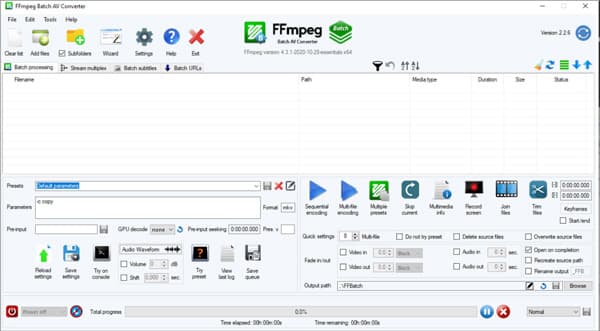
四、オンラインサイトでのMP4とM4Aを結合する方法
MP4 Toolsはソフトのダウンロードが必要でもなく、そのままブラウザ上で変換できます。音楽だけを取り出したり、映像と音声を結合するなどの機能があります。ファイルを直接にウェブサイトにドラッグとドロップすればいいです。
それでは、「映像と音声を結合する」タブに切り替えてから、ビデオをここで移しましょう。そして、「ここにファイルをドロップ」あるいは「ファイルを選択」ボタンをクリックし、手元のMP4動画ファイルとM4A音声ファイルを一度ドロップして、ファイルの出力を待てばいいです。
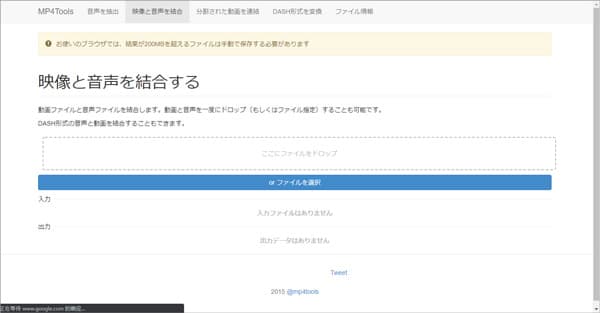
五、纏め
以上四つの方法はとても便利な方法で、ソフトも、オンラインサイトもMP4とM4Aを結合することができます。多岐にわたる特徴や性能があり、無料であってもプロ並みの編集機能が豊富であります。とくに、Vidmore 動画変換を使えば素人の方でも簡単にMP4にM4Aを追加して素敵なオリジナルムービーを作れます。とても搭載する甲斐のあるソフトです。
 ストップモーション動画を編集、作成
ストップモーション動画を編集、作成 Vlogを作成
Vlogを作成 MP4に変換
MP4に変換